Philips 9FF2M4/00 User Manual
Browse online or download User Manual for Digital photo frames Philips 9FF2M4/00. Philips PhotoFrame 9FF2M4/00 Manual do proprietário
- Page / 73
- Table of contents
- BOOKMARKS




- User manual 1
- Conteúdo 2
- Retire as peças da embalagem 5
- Philips Electronics 10
- Fazer zoom e recortar 24
- 3.4.6 Molduras 30
- instruções abaixo 40
- 4.3 Efeitos de transição 45
- 4.4 Frequência 46
- 4.6 Cor de fundo 49
- 4.7 Mostrar relógio 50
- Permissão para eliminar 53
- 5.8 Activar/desactivar bip 65
- 5.9 Estado 66
- 6 Ajuda 67
- 7.1 Especificações 71
Summary of Contents
User manualManuel d’utilisation | Benutzerhandbuch | Manual del usuarioGebruikershandleiding | Manuale per l'utent | Manual do usuário
Philips Electronics -9 - 1.2.6 Reproduzir fotografias a partir de um cartão de memória A B A. Cartão CF
Philips Electronics - 10 - 1.2.7 Copiar fotografias de um PC Para PCs com Windows (2000 e XP): • Para copiar fotografias do PC para a Moldura Fotográ
Philips Electronics - 11 - 2. Desfrutar das fotografias 2.1 Modo de pesquisa - Para aceder ao modo de pesquisa, tem de estar no modo de apresentaç
Philips Electronics - 12 - 3. Gerir fotografias e álbuns 3.1 Acesso a miniaturas e navegação É possível visualizar um grande número de fotografias
Philips Electronics - 13 - 3.2 Acesso rápido a miniaturas Pode aceder directamente às miniaturas a partir da apresentação de slides clicando no botã
Philips Electronics - 14 -Prima o botão menu para aceder ao menu de fotografias Prima "Play Slideshow" (Reproduzir apresentação de slides) p
Philips Electronics - 15 - 3.4 Menu de fotografias Este menu permite-lhe controlar todos os aspectos de gestão das suas fotografias. Copie, elimine
Philips Electronics - 16 - Navegue para a direita para ver as fotografias no álbum seleccionado. Navegue para a esquerda e para a direita para se mov
Philips Electronics - 17 - AVISO: Não remova o cartão de memória antes de o ecrã de cópia desaparecer, depois de terminado o processo de cópia. Nota:
Philips Electronics -18-
Philips Electronics -1 - Conteúdo Philips © 2006 2006.8 Primeira Versão V06.08.10 —1— 1. Iniciação ... - 3 - 1.1 Li
Philips Electronics - 19 - 3.4.2 Eliminar fotografias Se necessitar de libertar espaço na Moldura Fotográfica ou num cartão de memória, pode eliminar
Philips Electronics - 20 - Ao eliminar uma fotografia, a Moldura Fotográfica apresenta o seu estado e regressa ao álbum depois de a eliminação ter sid
Philips Electronics - 21 - 3.4.3 Rodar, fazer zoom e recortar A Moldura Fotográfica pode alterar a orientação das fotografias e alterar o seu enquadr
Philips Electronics - 22 -Prima "Play Slideshow" (Reproduzir apresentação de slides) para regressar ao menu principal Ou navegue para a esqu
Philips Electronics - 23 -Fazer zoom e recortar Nota: Para manter a qualidade da imagem, recomenda-se que faça zoom e recorte a fotografia antes de a
Philips Electronics - 24 - Prima OK para confirmar o recorte. Prima "Play Slideshow" (Reproduzir apresentação de slides) para sair deste m
Philips Electronics - 25 - 3.4.4 Mover fotografias As fotografias só podem ser movidas entre álbuns criados pela Moldura Fotográfica na memória inte
Philips Electronics - 26 - Navegue para baixo para seleccionar a fonte de armazenamento e o álbum e prima OK para mover. Prima "Play Slideshow&
Philips Electronics - 27 - 3.4.5 Efeitos de imagem Prima o botão menu para aceder ao menu principal. Navegue para a direita ou prima o botão OK para
Philips Electronics - 28 - Prima OK para aplicar o efeito. Prima "Play Slideshow" (Reproduzir apresentação de slides) para sair deste menu e
Philips Electronics -2 -Introdução A Moldura Fotográfica digital da Philips pode ser colocada vertical ou horizontalmente para se adaptar às fotografi
Philips Electronics - 29 - 3.4.6 Molduras Prima o botão menu para aceder ao menu principal. Navegue para a direita ou prima o botão OK para aceder
Philips Electronics - 30 - Prima OK para aplicar a moldura. Prima "Play Slideshow" (Reproduzir apresentação de slides) para sair deste menu
Philips Electronics - 31 - 3.5 Menu de álbuns 3.5.1 Criar um novo álbum fotográfico Para organizar as suas fotografias, pode criar álbuns fotográf
Philips Electronics - 32 - 3.5.2 Atribuir um novo nome ao álbum Pode atribuir novos nomes aos álbuns a qualquer altura, seguindo as instruções abaix
Philips Electronics - 33 - 3.5.3 Eliminar um álbum Se necessitar de eliminar um álbum completo Prima o botão menu para aceder ao menu principal. Na
Philips Electronics - 34 - 4 Criar e gerir apresentações de slides Para personalizar as suas apresentações de slides, pode escolher os álbuns para a
Philips Electronics - 35 - 4.1.2 Reproduzir todos os álbuns ou a apresentação de slides seleccionada Para reproduzir todos os álbuns na Moldura Foto
Philips Electronics - 36 - 4.1.3 Adicionar um álbum à apresentação de slides Utilize esta função para adicionar álbuns anteriormente criados a apres
Philips Electronics - 37 - Prima "Play Slideshow" (Reproduzir apresentação de slides) para sair deste menu e reproduzir a apresentação de s
Philips Electronics - 38 - 4.1.4 Remover um álbum da apresentação de slides Esta função remove o álbum seleccionado da apresentação de slides. Não e
Philips Electronics -3 - 1. Iniciação 1.1 Lista de conteúdos Moldura Fotográfica Digital Adaptador de corrente Cabo USB para PC (ficha macho t
Philips Electronics - 39 - 4.1.5 Atribuir um novo nome à apresentação de slides Pode atribuir novos nomes às apresentações de slides a qualquer alt
Philips Electronics - 40 - Utilize os botões de navegação e OK para introduzir o nome do álbum a criar, até um máximo de 24 caracteres. Realce ENTER (
Philips Electronics - 41 - 4.1.6 Eliminar apresentação de slides Eliminar uma apresentação de slides NÃO remove as imagens da Moldura Fotográfica; r
Philips Electronics - 42 - Prima "Play Slideshow" (Reproduzir apresentação de slides) para sair deste menu e reproduzir a apresentação de s
Philips Electronics - 43 - 4.2 Sequência de apresentações de slides As apresentações de slides podem ser reproduzidas de duas formas: de forma aleat
Philips Electronics - 44 - 4.3 Efeitos de transição As fotografias podem aparecer no ecrã em uma de três formas: Fade (Desvanecer), Slide (Deslizar)
Philips Electronics - 45 - 4.4 Frequência Utilize esta função para seleccionar o tempo de apresentação de uma fotografia durante a reprodução de sli
Philips Electronics - 46 - Prima "Play Slideshow" (Reproduzir apresentação de slides) para sair deste menu e reproduzir a apresentação de s
Philips Electronics - 47 - 4.5 Colagem Para apresentar várias fotografias no ecrã ao mesmo tempo, seleccione "Collage" (Colagem). Nota: A
Philips Electronics - 48 - 4.6 Cor de fundo Utilize esta função para seleccionar a cor de fundo da moldura para fotografias que são mais pequenas do
Philips Electronics -4 - 1.2 Configuração inicial Retire as peças da embalagem 1.2.1 Ligar à fonte de alimentação Ligue o cabo de alimentação forn
Philips Electronics - 49 - 4.7 Mostrar relógio Pode apresentar um relógio no visor sobre as suas fotografias nos modos de apresentação de slides e d
Philips Electronics - 50 - 5 Configuração Utilize esta secção para configurar os níveis de brilho, as definições de hora e data, a desactivação do b
Philips Electronics - 51 - 5.2 Idioma Utilize esta secção para seleccionar o idioma de menu da Moldura Fotográfica. Prima o botão menu para aceder
Philips Electronics - 52 - 5.3 Cartão de memória Utilize esta função para activar a função de eliminação no cartão de memória introduzido. Permissã
Philips Electronics - 53 - 5.4 Lembrete de eventos Utilize esta função para definir lembretes para dias especiais. Pode seleccionar a fotografia a a
Philips Electronics - 54 - O novo alarme é apresentado à esquerda. Passo 2 Lembrete de eventos com fotografia Seleccione a fotografia a apresentar q
Philips Electronics - 55 - Passo 3 - Lembrete de eventos a uma determinada hora Defina a hora do dia em que o lembrete terá início. Navegue para a d
Philips Electronics - 56 -Eliminar um lembrete de eventos Prima o botão menu para aceder ao menu principal. Navegue para baixo para realçar o ícone
Philips Electronics - 57 - 5.4.2 Temporizador de lembrete de eventos Está disponível uma função de temporização para que o lembrete possa ser tempor
Philips Electronics - 58 - 5.5 Hora, data e relógio Utilize esta função para definir a hora e data da Moldura Fotográfica. Prima o botão menu para
Philips Electronics -5 - 1.2.2 Localizar botões de controlo • Utilize a sua Moldura Fotográfica premindo os botões de controlo na parte de trás. •
Philips Electronics - 59 -Prima "Play Slideshow" (Reproduzir apresentação de slides) para sair deste menu e reproduzir a apresentação de sli
Philips Electronics - 60 - 5.6 Activação/desactivação automática Utilize esta função para seleccionar quando a Moldura Fotográfica se liga durante d
Philips Electronics - 61 - Navegue para a direita para seleccionar "On" (Activar) ou "Off" (Desactivar). Navegue para baixo para
Philips Electronics - 62 - Navegue para a direita para seleccionar "Auto ON/ OFF" (Activação/desactivação automática). Navegue para cima e
Philips Electronics - 63 - 5.7 Inclinação automática Com esta função, as suas fotografias serão apresentadas na posição correcta, independentemente
Philips Electronics - 64 - 5.8 Activar/desactivar bip ACTIVAR ou DESACTIVAR o som dos botões Prima o botão menu para aceder ao menu principal. Nave
Philips Electronics - 65 - 5.9 Estado Prima o botão menu para aceder ao menu principal. Navegue para baixo para realçar o ícone "Setup" (
Philips Electronics - 66 - 6 Ajuda 6.1 Verificar o estado do visor Pode verificar o estado da sua Moldura Fotográfica — independentemente de o sist
Philips Electronics - 67 - 6.2 Precauções a ter com a Moldura Fotográfica 1) Não a deixe cair A Moldura Fotográfica é um dispositivo electrónico so
Philips Electronics - 68 - 6.3 Perguntas mais frequentes 1) P: O ecrã LCD é sensível? R: O ecrã LCD não é activado com o toque. Utilize os botões n
Philips Electronics -6 - 1.2.3 Ligar a Moldura Fotográfica Prima o botão ligar/desligar. O LED de energia fica azul e tem início uma apresentação de
Philips Electronics - 69 -11) P: Por que é que a Moldura Fotográfica Digital não mostra algumas das minhas fotografias? R: As máquinas fotográficas
Philips Electronics - 70 - 7.1 Especificações Imagem/Visor - Área de visualização efectiva: 169,6 x 111,7 mm - Resolução: 800 x 480 pixeis (área de
Philips Electronics - 71 -- Cor de fundo do ecrã: Preto, Branco, Cinzento - Função de configuração: Ajuste de brilho, Idioma, Estado, Activação/desact
Specifications are subject to change without notice.Trademarks are the property of Koninklijke Philips Electronics N.V. or their respective owners2006
Philips Electronics -7 - 1.2.4 Seleccionar o idioma da sua preferência (Idioma predefinido – Inglês) Prima o botão menu para aceder ao menu principa
Philips Electronics -8 - 1.2.5 Definir a hora, a data e o relógio Utilize esta função para definir a hora e data da Moldura Fotográfica. Prima o bot
More documents for Digital photo frames Philips 9FF2M4/00

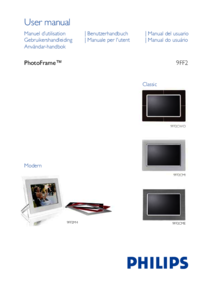
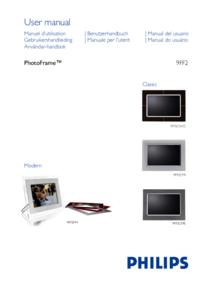





 (58 pages)
(58 pages) (39 pages)
(39 pages) (61 pages)
(61 pages) (63 pages)
(63 pages) (69 pages)
(69 pages)







Comments to this Manuals